 Article Tags
Article Tags

Qu'est-ce que la méthode d'analyse continue de VueScan ?
VueScan est un pilote de scanner de film tiers très apprécié, doté d'une excellente compatibilité et fonctionnalités. VueScan prend en charge la plupart des modèles de scanners de films sur le marché, offrant aux utilisateurs des options de contrôle de numérisation plus flexibles et sophistiquées. VueScan prend également en charge la numérisation de films infrarouges, qui est utilisée pour détecter les défauts à la surface des objets. Il fournit également des fonctions de numérisation par lots et de recadrage automatique des images, ce qui améliore considérablement l'efficacité du travail de l'utilisateur. Méthode d'analyse continue VueScan : Activer l'analyse continue : entrez dans l'onglet "Entrée" de VueScan, sélectionnez "Professionnel" comme "Option", définissez "Tâche" sur "Scanner vers un fichier", dans le menu déroulant "Source", sélectionnez le modèle de scanner connecté. Sélectionnez l'option "Alimentation" 2 dans "Mode".
Sep 02, 2024 am 10:07 AM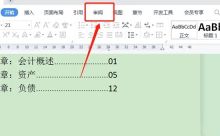
Comment changer le mode lecture seule wps en document en mode édition Comment définir un document en mode édition
WPS est notre logiciel bureautique couramment utilisé, mais nous rencontrerons inévitablement des problèmes lors de son utilisation. Aujourd'hui, un ami m'a demandé comment changer le mode lecture seule de WPS en mode édition. Pour cette raison, l'éditeur a collecté des informations pertinentes sur. Internet. , partageons comment changer le mode lecture seule wps en document en mode édition, jetons un coup d'œil. Étapes spécifiques : 1. Cliquez pour passer à la révision sur la page du document WPS. 2. Cliquez sur Restreindre la modification. 3. Cliquez sur Arrêter la protection sous Restreindre la modification. 4. Après avoir saisi le mot de passe pour déverrouiller, vous pouvez annuler le mode lecture seule.
Sep 02, 2024 am 10:07 AM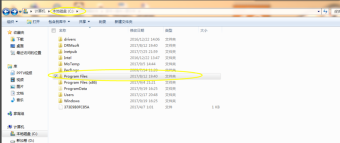
Que dois-je faire si une croix rouge apparaît dans le plug-in Particules Ae Tutoriel sur l'installation et l'utilisation du plug-in Particulier ?
Lorsque vous utilisez Adobe After Effects pour la production d'effets spéciaux vidéo, le plug-in de particules Particular est sans aucun doute un excellent outil pour améliorer les effets visuels. Cependant, nous pouvons parfois rencontrer un tel problème : lors de l'importation ou de l'utilisation du plug-in Particular, une croix rouge apparaît sur l'icône du plug-in, ce qui signifie que le plug-in ne se charge pas ou ne s'exécute pas normalement. Face à ce problème, de nombreux novices peuvent se sentir confus et incapables de démarrer. Cet article apportera une solution détaillée au problème de "que faire si une croix rouge apparaît dans le plug-in de particules Ae", complétée par des tutoriels sur l'installation et l'utilisation du plug-in Particular pour vous aider à résoudre rapidement le problème. et exploiter pleinement le potentiel de ce plug-in. 1. Que dois-je faire si une croix rouge apparaît dans le plug-in de particules Ae ?
Sep 02, 2024 am 10:06 AM
Qu'est-ce que le convertisseur vidéo tout-en-un ? Comment ajouter de la musique aux vidéos avec le convertisseur vidéo tout-en-un ?
Biwo All-in-one Video Converter jouit d'une grande réputation en Chine. En tant que logiciel de conversion vidéo, Biwo All-in-one Video Converter possède des fonctions de conversion vidéo plein format. Il prend non seulement en charge la conversion facile entre différents formats vidéo. également compatible avec une variété de formats de fichiers audio. De plus, Beaver All-in-one Video Converter dispose également de fonctions d'édition audio et vidéo de base intégrées, offrant aux utilisateurs une expérience de traitement audio et vidéo plus complète. Comment ajouter de la musique aux vidéos avec Beaver Video Converter ? 1. Démarrez le programme Office PowerPoint, cliquez sur le menu « Insérer », sélectionnez l'option « Vidéo dans le fichier » sous « Films et sons » et enregistrez-la après avoir terminé l'ajout. Ce sera dans De
Sep 02, 2024 am 10:06 AM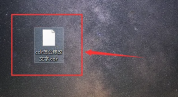
Comment modifier du texte dans coreldraw 9 Comment modifier du texte dans coreldraw 9
Est-ce que quelqu'un sait comment éditer du texte dans Coreldraw 9 ? Ci-dessous, l'éditeur vous proposera un didacticiel sur la façon de modifier du texte dans coreldraw 9. J'espère que cela sera utile à tout le monde. Suivons l'éditeur pour l'apprendre ! Comment éditer du texte dans coreldraw 9 ? Comment modifier du texte dans coreldraw 9 1. Recherchez d'abord le fichier cdr que vous souhaitez modifier, comme indiqué dans la figure ci-dessous. 2. Ouvrez le logiciel, cliquez sur le fichier et ouvrez-le, comme indiqué dans la figure ci-dessous. 3. Recherchez l'outil texte sur le côté gauche du logiciel, comme indiqué dans la figure ci-dessous. 4. Placez la souris sur le texte à modifier et modifiez-le, comme indiqué dans la figure ci-dessous. 5. Cliquez à nouveau sur le fichier dans la barre de menu supérieure et enregistrez-le, comme indiqué dans la figure ci-dessous.
Sep 02, 2024 am 10:06 AM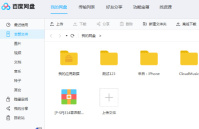
Comment Baidu Netdisk s'arrête-t-il automatiquement après le téléchargement ? Comment Baidu Netdisk s'arrête-t-il automatiquement après ce transfert ?
Comment arrêter automatiquement Baidu Netdisk après le téléchargement ? Lorsque nous utilisons Baidu Netdisk, nous devons télécharger un grand nombre de fichiers, ce qui nous prend beaucoup de temps. Pour le moment, nous pouvons le configurer pour qu'il s'arrête automatiquement après le téléchargement. Ensuite, laissez ce site le faire avec soin pour les utilisateurs. la méthode de Baidu Netdisk pour s'arrêter automatiquement après ce transfert. Baidu Netdisk s'arrête automatiquement après ce transfert. Méthode 1. Tout d'abord, nous ouvrons le client Baidu Netdisk. 2. Cliquez sur le bouton Paramètres dans le coin supérieur droit de l'interface principale ; lorsque l'option apparaît, cliquez sur Arrêter automatiquement après ce transfert. 3. Enfin, nous pouvons laisser le disque réseau s'éteindre automatiquement une fois le téléchargement terminé. 4. Veuillez noter que pendant cette période, ne fermez pas le client Baidu Netdisk, sinon la tâche de téléchargement sera arrêtée et l'ordinateur ne s'arrêtera pas automatiquement. Parallèlement, il est recommandé
Sep 02, 2024 am 10:05 AM
Comment installer et utiliser le plug-in d'annotation CAO Comment ouvrir le plug-in d'annotation CAO
Les logiciels de CAO (conception assistée par ordinateur) sont largement utilisés dans de nombreux secteurs tels que la construction, les machines et l'électronique, et les plug-ins d'annotation sont l'un des outils indispensables en CAO. En installant et en utilisant le plug-in d'annotation, les utilisateurs peuvent ajouter des dimensions, des annotations et d'autres informations aux dessins CAO de manière plus pratique et plus précise. Cependant, pour les utilisateurs novices en CAO, l'installation et l'utilisation des plug-ins d'annotation peuvent devenir un problème. Ce didacticiel présentera en détail comment installer et utiliser le plug-in d'annotation CAO pour vous aider à maîtriser rapidement cette compétence pratique. 1. Comment installer et utiliser le plug-in d'annotation CAO 1. Ouvrez et téléchargez le plug-in d'annotation de coordonnées — zbbz. 2. Une fois le téléchargement terminé, vous serez invité à compresser le fichier. Nous le décompresserons au format « VLX ».
Sep 02, 2024 am 10:05 AM
Comment rechercher des fichiers partagés LAN dans tout
Lorsque vous utilisez votre ordinateur pendant une longue période, il est inévitable que vous accumuliez trop de fichiers et de dossiers, et il vous faudra beaucoup de temps pour les retrouver. Autant tout essayer. Everything est un puissant logiciel de recherche de fichiers avec une vitesse de recherche rapide et la possibilité de rechercher le contenu des dossiers partagés par les ordinateurs. Alors, comment tout recherche-t-il les fichiers partagés LAN ? La méthode n’est pas difficile, jetons un œil ci-dessous. Méthodes/étapes Ouvrez tout le logiciel, cliquez sur Outils → Options ou appuyez sur la touche de raccourci Ctrl+P. Dans la fenêtre contextuelle, cliquez sur le dossier à gauche et cliquez sur Ajouter à droite. Dans la fenêtre Parcourir le dossier, sélectionnez Réseau. Il y aura un décalage à ce moment-là. Cela peut prendre 2 à 3 minutes avant que les ordinateurs du réseau local ne s'affichent.
Sep 02, 2024 am 10:05 AM
Comment faire un plafond à double paupière à Kujiale. Comment faire un plafond à double paupière à Kujiale.
De nombreux amis novices ne savent toujours pas comment Kujiale fabrique un plafond à double paupière, c'est pourquoi l'éditeur ci-dessous vous présentera la méthode de Kujiale pour créer un plafond à double paupière. Les amis dans le besoin devraient se dépêcher et y jeter un œil. Comment Kujiale réalise-t-il un plafond à double paupière ? Méthode de Kujiale pour créer un plafond à double paupière Étape 1 : Ouvrez d'abord le plan de conception dans Kujiale, puis sélectionnez la surface supérieure de la pièce pour entrer dans la conception du plafond. Étape 2 : utilisez ensuite l'outil Rectangle pour dessiner un rectangle sur la surface supérieure. Étape 3 : Ajustez la distance entre chaque bord du rectangle et le bord supérieur à 20 mm. Étape 4 : Utilisez ensuite l'outil de décalage pour extraire un rectangle et définissez la marge entre le rectangle et le rectangle précédemment dessiné à 2 cm. Étape 5 : Sélectionnez ensuite la zone située entre le premier rectangle et la surface supérieure et définissez la saillie sur 300 mm.
Sep 02, 2024 am 10:05 AM
Où se trouve l'extension Google Chrome ? Introduction à l'emplacement de l'extension Google Chrome.
De nombreux amis ne savent toujours pas où se trouve l'extension Google Chrome, l'éditeur vous expliquera donc l'emplacement de l'extension Google Chrome ci-dessous. Si vous en avez besoin, dépêchez-vous et jetez un œil, je pense que cela sera utile à tout le monde. . Où sont les extensions Google Chrome ? Introduction à l'emplacement de l'extension Google Chrome 1. Ouvrez d'abord Google Chrome, comme indiqué dans la figure ci-dessous. 2. Recherchez ensuite le bouton « Menu principal » dans le coin supérieur droit de la page principale du navigateur et cliquez dessus, comme indiqué dans la figure ci-dessous. 3. Recherchez ensuite l'option « Plus d'outils » dans la page déroulante qui apparaît et cliquez dessus, comme indiqué dans la figure ci-dessous. 4. Enfin, vous pouvez voir « Extensions » dans la troisième liste qui apparaît. Cliquez simplement pour entrer, comme le montre la figure ci-dessous.
Sep 02, 2024 am 10:04 AM
Comment activer la cristallisation dans PotPlayer Comment activer la cristallisation dans PotPlayer
Récemment, de nombreux amis ont demandé à l'éditeur comment activer la cristallisation dans PotPlayer. Apprenons ensuite comment activer la cristallisation dans PotPlayer. J'espère que cela pourra aider tout le monde. Comment activer la cristallisation dans PotPlayer ? La première étape pour activer la cristallisation dans PotPlayer : recherchez et ouvrez d'abord PotPlayer, comme indiqué dans la figure ci-dessous. Étape 2 : Entrez ensuite dans l'interface principale du programme PotPlayer, comme indiqué dans la figure ci-dessous. Étape 3 : Cliquez ensuite avec le bouton droit pour saisir les options et sélectionner les options, comme indiqué dans la figure ci-dessous. Étape 4 : Entrez les options, son, cristallisation/réduction du bruit, comme indiqué dans la figure ci-dessous. Étape 5 : cliquez sur l'onglet Cristallisation/Réduction du bruit, cochez Activer la cristallisation et modifiez-la, comme indiqué dans la figure ci-dessous. Étape 6 : Enfin, cliquez sur Appliquer.
Sep 02, 2024 am 10:04 AM
Comment ajouter des collections dans le gestionnaire Acrobat Pro 9 Comment ajouter des collections dans le gestionnaire Acrobat Pro 9
De nombreux amis ne savent pas comment ajouter des collections dans le gestionnaire Acrobat Pro 9, l'éditeur ci-dessous partagera donc la méthode d'ajout de collections dans le gestionnaire Acrobat Pro 9. Suivons l'éditeur et jetons un coup d'œil, je pense que cela sera utile. à tout le monde. Comment ajouter des favoris dans le gestionnaire Acrobat Pro 9 ? Comment ajouter des favoris dans le gestionnaire Acrobat Pro 9 1. Tout d'abord, ouvrez le logiciel Acrobat Pro 9 pour afficher les fichiers PDF, comme indiqué sur la figure. 2. Cliquez ensuite sur le menu Fichier dans le menu Acrobat Pro 9, comme indiqué sur la figure. 3. Cliquez ensuite sur le menu Fichier et cliquez sur l'option Gestion dans le menu déroulant contextuel, comme indiqué dans la figure. 4. Après avoir cliqué sur l'option du gestionnaire, une fenêtre contextuelle
Sep 02, 2024 am 10:04 AM
Que dois-je faire si le texte du tableau Word n'est pas au bon format ? Comment ajuster le texte du tableau Word mais pas au bon format ?
Que dois-je faire si le texte du tableau Word n'est pas formaté ? En fait, la méthode est très simple. Les utilisateurs peuvent sélectionner directement le texte à modifier, puis sélectionner l'indentation et l'espacement sous le paragraphe pour le définir. Ensuite, laissez ce site présenter Word en détail aux utilisateurs. le texte dans le tableau s'il ne correspond pas au format ? Comment ajuster le texte du tableau Word qui n'est pas au bon format 1. Sélectionnez le texte du tableau qui doit être modifié. 2. Cliquez avec le bouton droit sur le texte sélectionné et sélectionnez Options de paragraphe dans le menu contextuel contextuel. 3. Dans la boîte de dialogue Paragraphe, assurez-vous que l'onglet Retraits et espacement est sélectionné. 4. Dans l'onglet Retraits et espacement, définissez les côtés gauche et droit sur 0. 5. Confirmez les modifications et fermez la boîte de dialogue Paragraphe. 6. Si vous devez modifier l'alignement de tous les tableaux de l'ensemble du document
Sep 02, 2024 am 10:04 AM
Comment récupérer le mot de passe du compte sur Steam Tutoriel des étapes de récupération du mot de passe Steam
Steam est l'une des plateformes de jeu que les joueurs aiment utiliser. Elle est très populaire. Lorsque vous l'utilisez, vous enregistrez un compte de connexion. Si vous ne l'avez pas utilisé depuis un certain temps et avez oublié votre mot de passe, de nombreux utilisateurs veulent savoir comment le faire. le récupérer sur le mot de passe du compte Steam ? En réponse à ce problème, l'éditeur de ce didacticiel logiciel partagera avec vous les étapes de fonctionnement détaillées. Les utilisateurs dans le besoin peuvent se rendre sur le site Web PHP chinois pour consulter les méthodes de fonctionnement. Comment récupérer le mot de passe du compte sur Steam 1. Dans la fenêtre de connexion, cliquez sur Connexion. Avez-vous besoin d'aide ? Je n'arrive pas à me connecter à droite. 2. Après avoir accédé à la page d'aide, sélectionnez le premier élément J'ai oublié le nom de connexion ou le mot de passe de mon compte Steam. 3. Après avoir accédé à la page de recherche de compte, saisissez le nom du compte, l'adresse e-mail ou le numéro de téléphone mobile associé au compte.
Sep 02, 2024 am 10:03 AM
Outils chauds Tags

Undresser.AI Undress
Application basée sur l'IA pour créer des photos de nu réalistes

AI Clothes Remover
Outil d'IA en ligne pour supprimer les vêtements des photos.

Undress AI Tool
Images de déshabillage gratuites

Clothoff.io
Dissolvant de vêtements AI

Video Face Swap
Échangez les visages dans n'importe quelle vidéo sans effort grâce à notre outil d'échange de visage AI entièrement gratuit !

Article chaud
<🎜>: Grow A Garden - Guide de mutation complet
<🎜>: Bubble Gum Simulator Infinity - Comment obtenir et utiliser les clés royales
Comment réparer KB5055612 ne parvient pas à s'installer dans Windows 10?
Nordhold: Système de fusion, expliqué
Mandragora: Whispers of the Witch Tree - Comment déverrouiller le grappin

Outils chauds

Collection de bibliothèques d'exécution vc9-vc14 (32 + 64 bits) (lien ci-dessous)
Téléchargez la collection de bibliothèques d'exécution requises pour l'installation de phpStudy

VC9 32 bits
Bibliothèque d'exécution de l'environnement d'installation intégré VC9 32 bits phpstudy

Version complète de la boîte à outils du programmeur PHP
Programmer Toolbox v1.0 Environnement intégré PHP

VC11 32 bits
Bibliothèque d'exécution de l'environnement d'installation intégré VC11 phpstudy 32 bits

SublimeText3 version chinoise
Version chinoise, très simple à utiliser







